6 triků, jak se stát mistrem Google Keep

Google Keep je plný skvělých tipů a triků. Má funkce, které vám pomohou snadno zůstat na vrcholu vašich úkolů. Můžete například převzít hlas
Google Keep je plný skvělých tipů a triků. Má funkce, které vám pomohou snadno zůstat na vrcholu vašich úkolů. Můžete si například dělat hlasové poznámky pro chvíle, kdy psaní něčeho trvá příliš dlouho.
Google Keep nabízí i další věci, jako je povolení tmavého režimu a připnutí oblíbených poznámek nahoru. Vaše nejpoužívanější poznámky tak bude vždy snadné najít.
Tmavý režim je velmi oblíbená možnost v jakékoli aplikaci. Dobrá věc, že je možné to povolit na Google Keep. Pokud používáte plochu, klikněte na ozubené kolečko umístěné vpravo nahoře. Druhá možnost bude povolit tmavý režim.
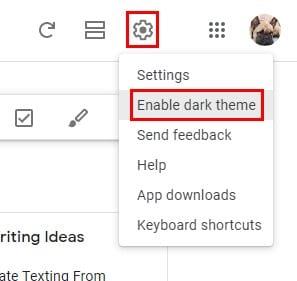
Pokud budete chtít tmavý režim v budoucnu deaktivovat, vyhledejte možnost deaktivace podle stejných kroků.
Chcete-li na svém zařízení Android povolit tmavý režim, přejděte do nastavení a možnost tmavého režimu bude jednou z možností v horní části.
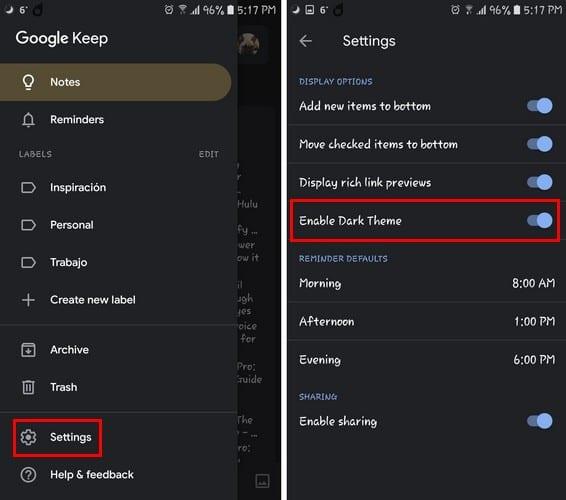
Někdy jste prostě příliš unavení na psaní, a to je ten okamžik, kdy se hodí funkce hlasových poznámek. Jakmile otevřete Google Keep, uvidíte vpravo dole ikonu mikrofonu. Klepnutím na to začnete diktovat poznámku.
Pokud jste to ještě neudělali, Google Keep požádá o povolení přístupu k mikrofonu vašeho zařízení. Vše, co řeknete, bude nejen zaznamenáno, ale také zapsáno. V nové poznámce, která se vytvoří, budete mít zvukovou i textovou poznámku.
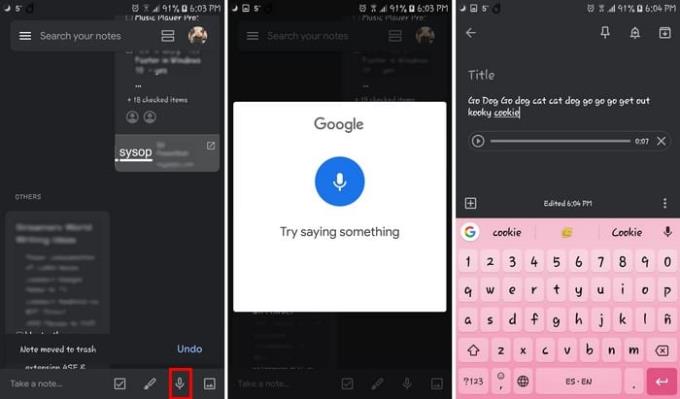
Budete mít také možnost vymazat text nebo zvuk, pokud v budoucnu budete chtít mít pouze jeden z nich.
Štítky Keep jsou skvělým nástrojem pro uspořádání poznámek. Pokud vytvoříte poměrně dost poznámek, najít tu, kterou potřebujete, může být téměř nemožné.
Google Keep na vás bude mít několik štítků, jakmile aplikaci začnete používat. Můžete je však vymazat a vytvořit si vlastní. Pokud jste na svém zařízení Android, klikněte na ikonu hamburgeru a možnost vytvořit nový štítek.
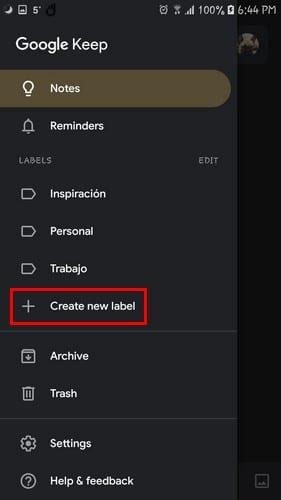
Buďte připraveni pojmenovat svůj nový štítek a klepněte na zaškrtnutí na straně. Váš nový štítek bude přidán automaticky.
Dokud jste tam, můžete upravovat již existující štítky. Klepnutím na ikonu tužky buď změníte název, nebo jej vymažete. Pokud budete chtít štítky v budoucnu upravit, klepněte na tři řádky vlevo nahoře a klepněte na možnost úpravy.
Na ploše klikněte na možnost Upravit štítky. Když se objeví nové okno, klikněte na Vytvořit nový štítek a pojmenujte jej. Až budete hotovi, klikněte na zaškrtnutí nebo stiskněte enter.
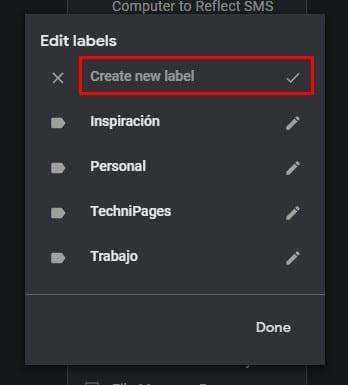
Znáte přísloví: „Obrázek vydá za tisíc slov“. Ke svým poznámkám můžete přidat obrázek tak, že nejprve vytvoříte poznámku a poté přidáte obrázek nebo přidáte nejprve obrázek a potom poznámku.
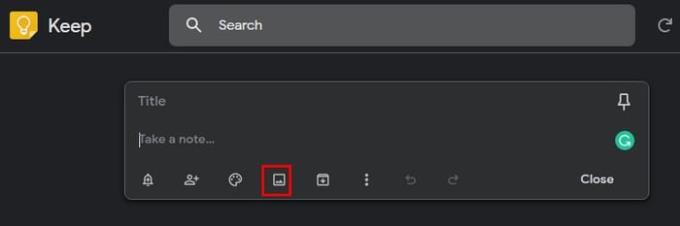
Pokud se rozhodnete nejprve vytvořit poznámku, klikněte na pruh s nápisem Zapsat poznámku. Po vytvoření poznámky klikněte na ikonu obrázku a zobrazí se okno se soubory. Vyberte obrázek, který chcete přidat, a bude umístěn v horní části poznámky.
Poznámku nemusíte nejprve vytvořit, ikona obrázku je viditelná, jakmile aplikaci Keep otevřete. Kliknutím na něj přidáte svůj obrázek a prostor pro přidání poznámky bude přímo pod obrázkem
Věděli jste, že novou poznámku můžete vytvořit pouhým stisknutím klávesy C na klávesnici? Díky těmto klávesovým zkratkám můžete dělat mnoho dalších věcí, ale zapamatovat si je všechny může být nesplnitelný úkol.
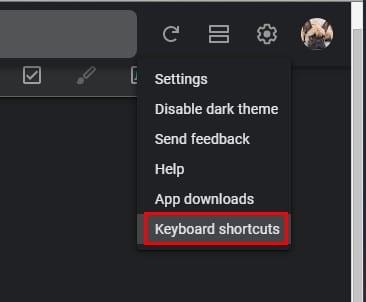
Klikněte na ozubené kolečko a klikněte na Klávesové zkratky. Klávesové zkratky jsou rozděleny do různých částí, jako je Navigace, Aplikace, Akce a Editor. Díky rozdělení lze zkratky snáze najít.
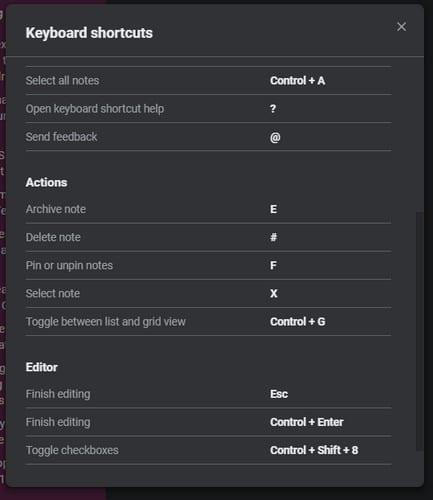
Nyní už víte, jak přidat obrázek do poznámky, ale co takhle uchopit text a obrázek? Otevřete aplikaci Keep a klepněte na ikonu obrázku vpravo dole. Vyberte si, zda chcete pořídit snímek, nebo jej vybrat z galerie vašeho zařízení.
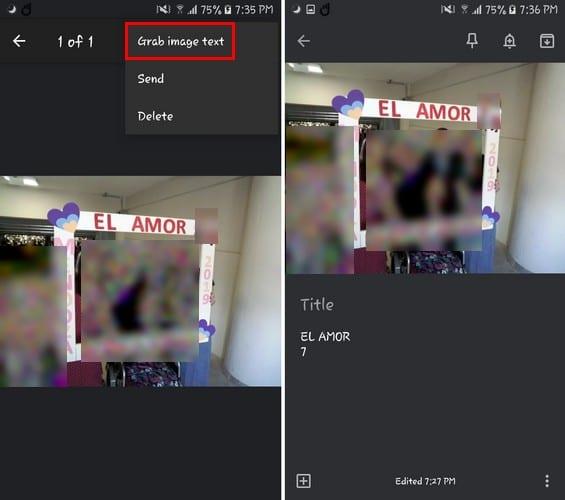
Jakmile se obrázek nahraje, dvakrát na něj klepněte. Vyberte tři svislé tečky a vyberte možnost, která říká Uchopte text obrázku. Jakýkoli text na obrázku bude vložen jako poznámka přímo pod něj.
Nebojte se pohrát si s Google Keep, abyste zjistili, co aplikace nabízí. Pokud objevíte tip, který jsem zapomněl zmínit, zanechte níže komentář a podělte se o něj s námi.
Google Keep je plný skvělých tipů a triků. Má funkce, které vám pomohou snadno zůstat na vrcholu vašich úkolů. Můžete například převzít hlas
Podívejte se, jak můžete službu Google Keep využívat naplno, podle doporučení v této příručce pro začátečníky.
Vylepšete si psaní poznámek synchronizací Asistenta Google s aplikací Keep. Zde jsou kroky, které je třeba dodržet.
Objevte význam **Tung Tung Tung Sahur**, jedinečného symbolu **Ramadánu**, který spojuje muslimské komunity po celém světě. Ponořte se do tradic a kulturního významu tohoto fenoménu.
Objevte fascinující cestu od tradičního bubnu Bedug k modernímu filmu Tung Tung Tung Sahur od Dee Company. Zjistěte, proč tento film může být přelomový!
Objevte, proč je **Tung Tung Tung Sahur** na TikToku tak populární. Je to vtipné, nebo děsivé? Podívejte se na analýzu tohoto virálního trendu a jeho přitažlivosti!
Objevte, jak meme Tung Tung Tung Sahur spolu s umělou inteligencí (AI) přetváří internetovou kulturu. Zjistěte, proč tento virální fenomén fascinuje miliony lidí po celém světě!
Zjistěte, jak TikTok proměnil píseň Tung Tung Tung Sahur v děsivý, ale vtipný trend. Prozkoumejte kreativitu komunity a dopad na sociální média!
Objevte fascinující spojení mezi **zvukem bedugu** a virálním **meme Tung Tung Tung**, které propojují kultury Indonésie a Malajsie. Ponořte se do historie a významu tohoto fenoménu.
Objevte **Hantu Tung Tung Tung Sahur 3D**, mobilní hru inspirovanou virálním meme. Zjistěte více o hře, jejích funkcích a proč si získala srdce hráčů po celém světě.
Objevte tajemství virálního meme Tung Tung Tung Sahur, které díky umělé inteligenci ovládlo Ramadán 2025. Ponořte se do příběhu tohoto fenoménu!
Objevte fascinující spojení tradičního **Ramadánu** a moderní internetové kultury **Brainrot** prostřednictvím fenoménu **Tung Tung Tung Sahur**. Ponořte se do jedinečného kulturního mixu!
Objevte fascinující příběh memu Tung Tung Tung Sahur, který se z TikToku stal globálním virálním hitem. Zjistěte, jak tento meme dobyl svět!








